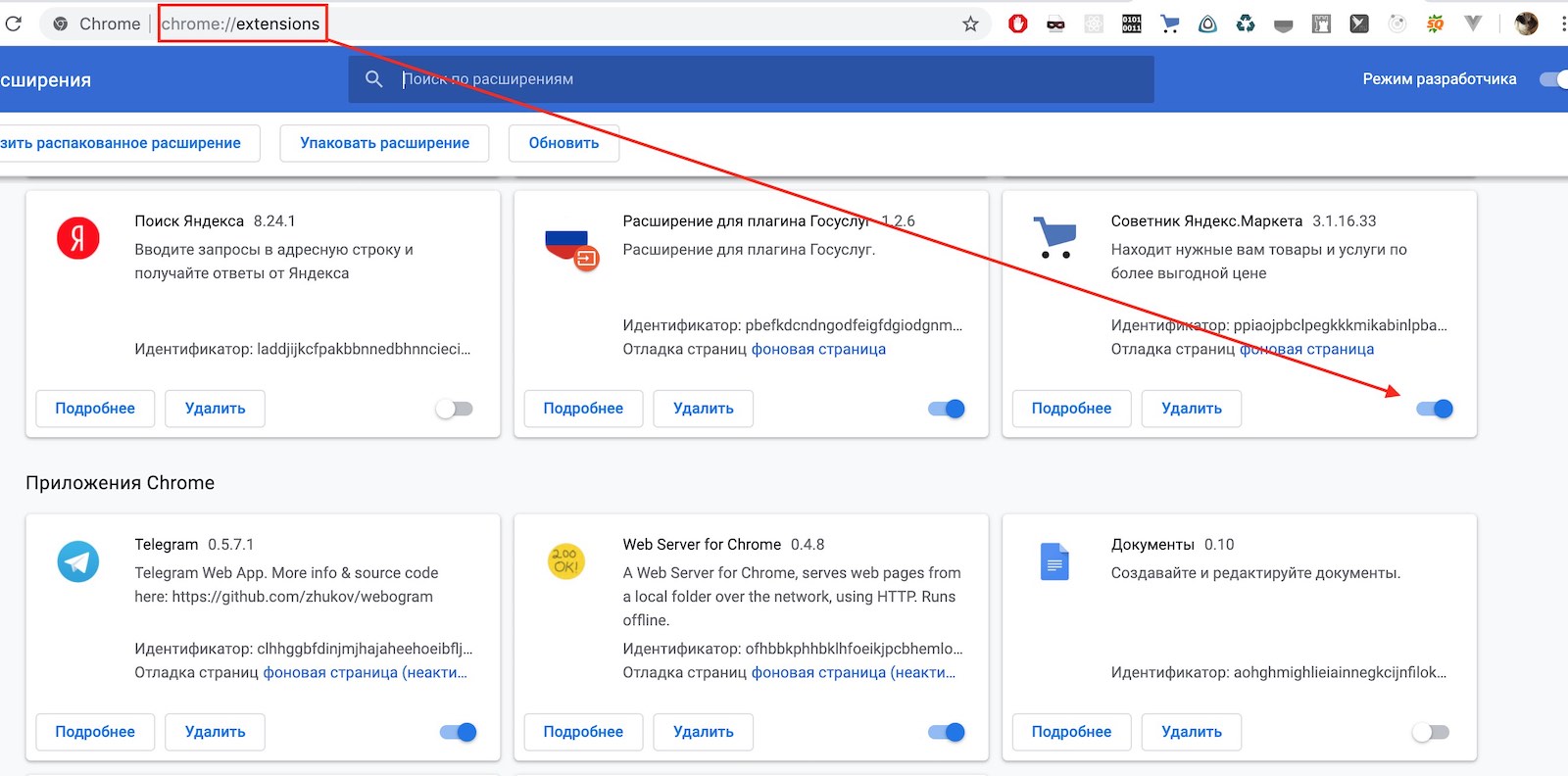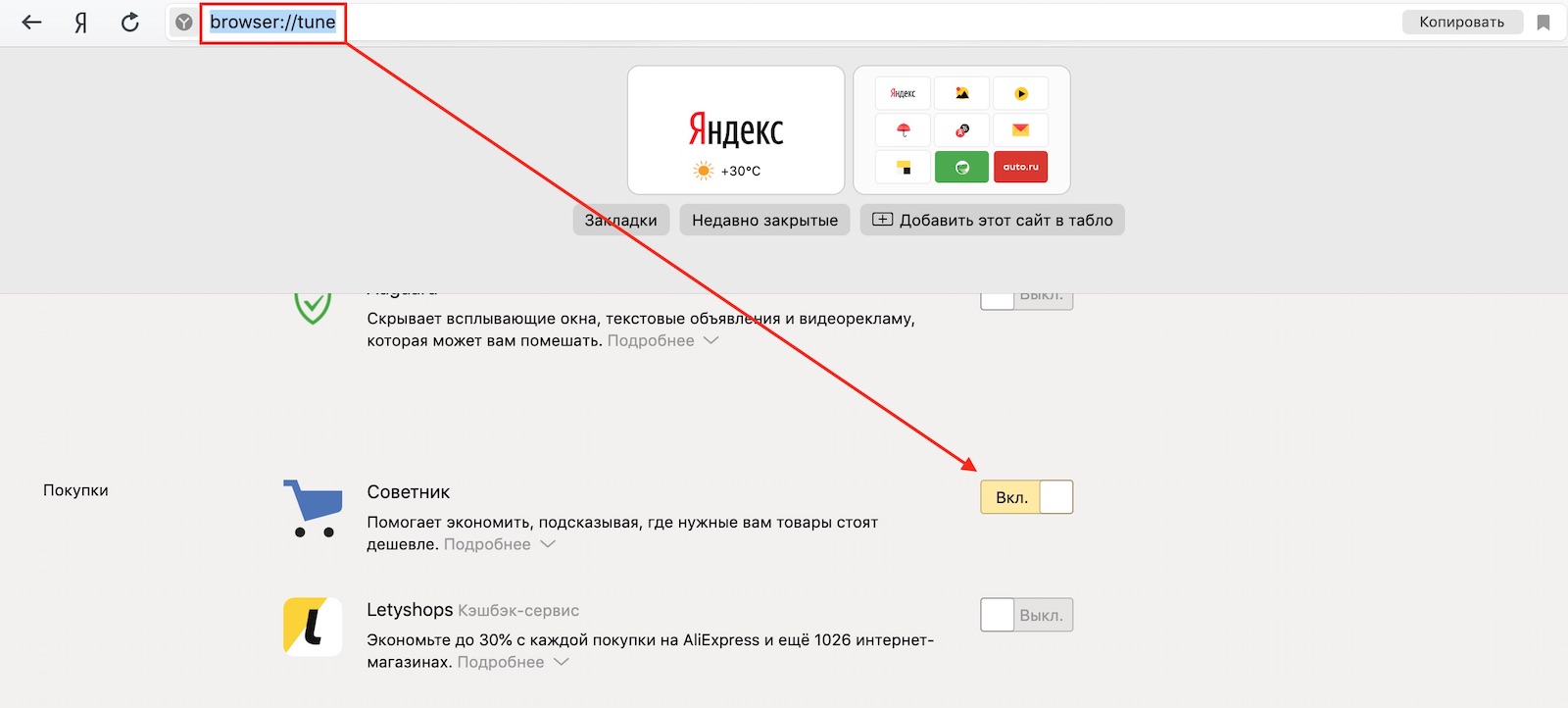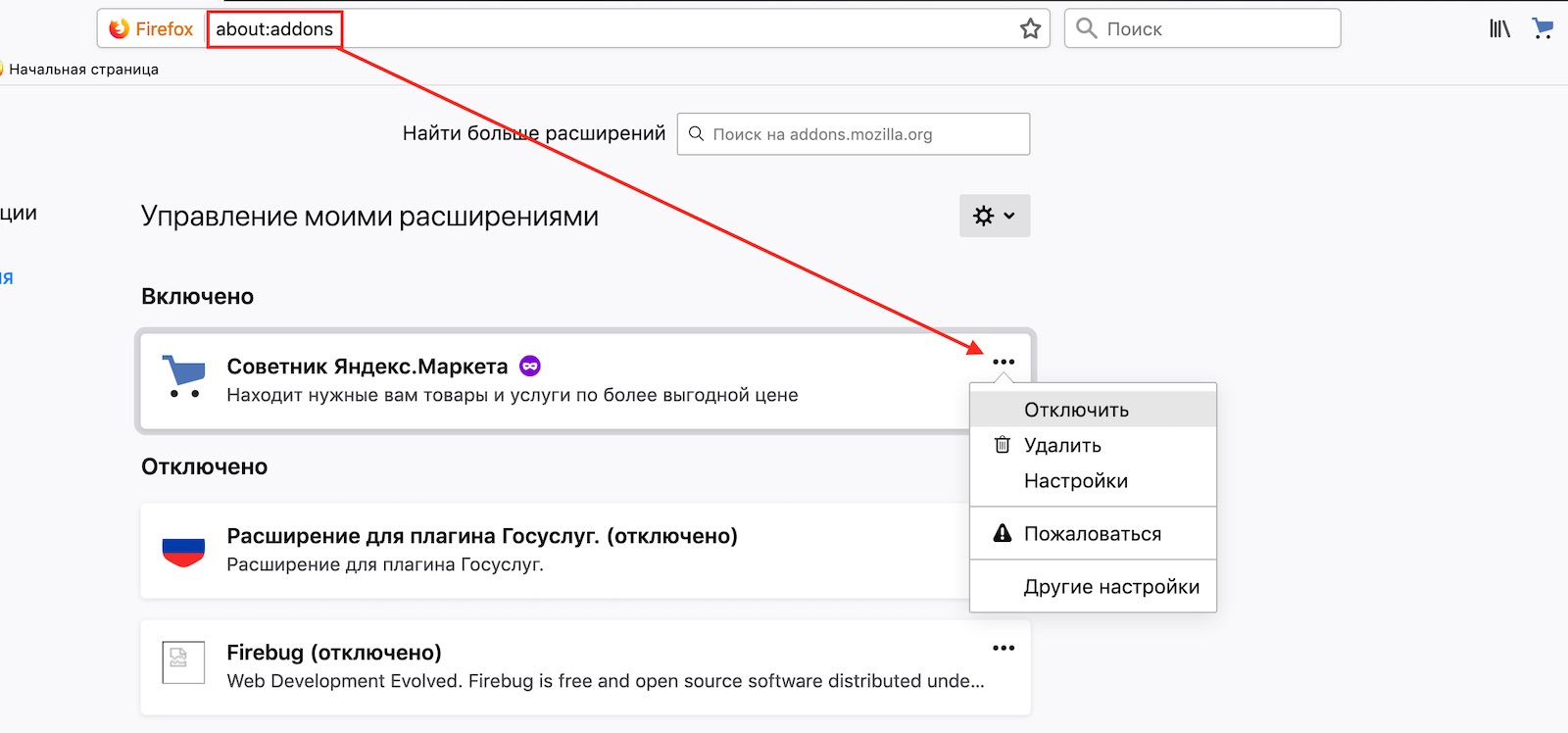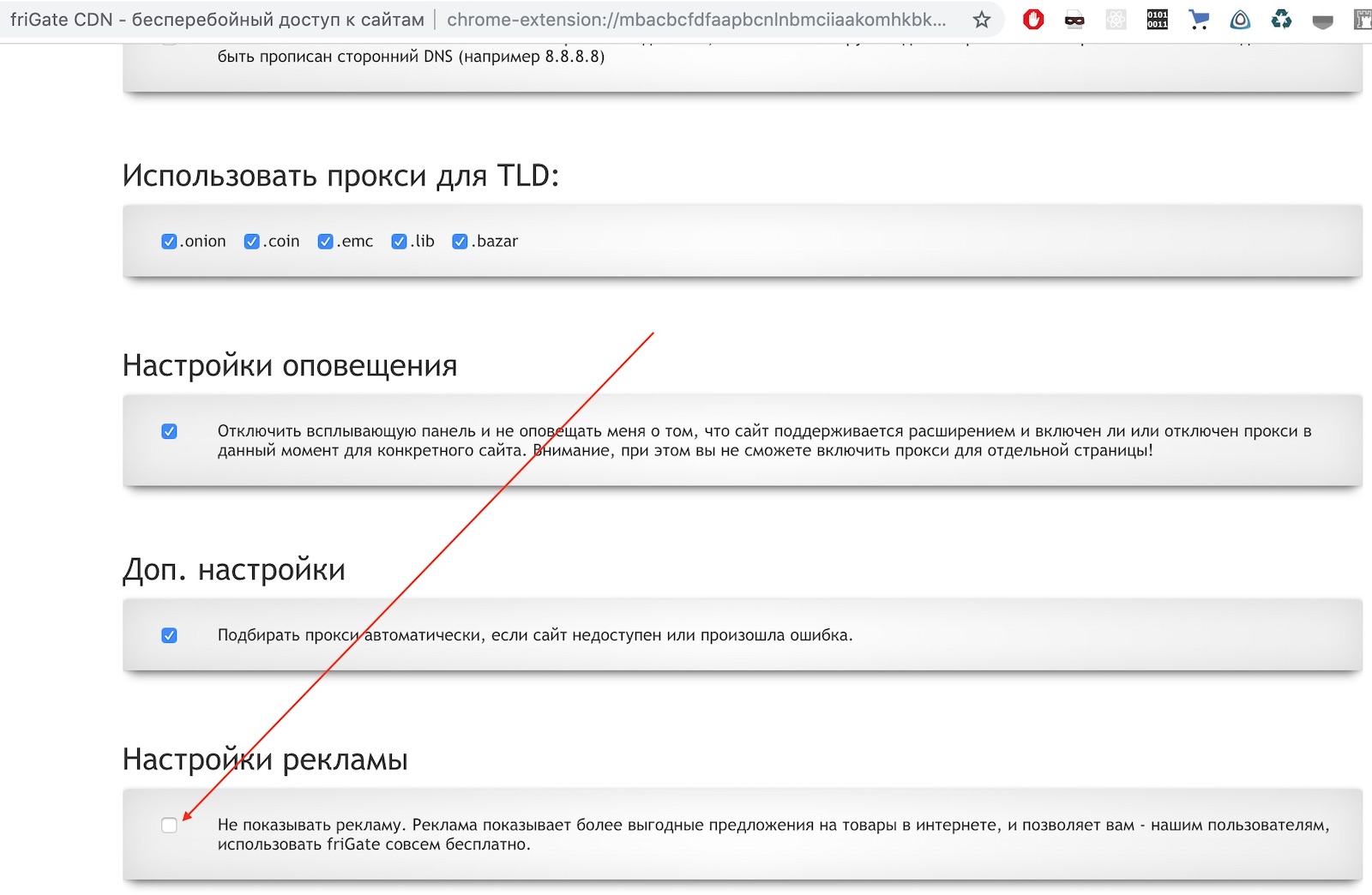- Отключение Яндекс Советника
- Почему всплывает Советник
- Оключение в Chrome и Opera
- Отключение в Яндекс Браузере
- Отключение в Firefox
- Если не помогло
- Для владельцев сайтов
- Как отключить Советник Яндекс Маркета?
- Как удалить Яндекс Советник с браузера и компьютера?
- Что такое «Яндекс.Советник»
- Для чего нужен
- Откуда появляется на ПК
- Удаление расширения в других браузерах
- Chrome и Opera
- Firefox
- Как отключить расширение в «Яндекс.Браузере»
- Удаление партнерской рекламы
- Что делать, если расширение не установлено, но «Советник» всплывает
- Как отключить Яндекс
- Введение
- Куда уходит покупатель
- Кто выиграл, а кто проиграл
- Почему всплывает Советник
- Оключение в Chrome и Opera
- Сразу к делу
- Решение
- Способ 1: Удаление расширения
- Способ 2: Отключение встроенного расширения (только для пользователей Яндекс.Браузера)
- Способ 3: Удаление партнерского расширения
- Запрещаем расширение совсем
Отключение Яндекс Советника
для любого браузера
Почему всплывает Советник
Часто пользователи сами не знают как Яндекс Советник оказывается на их компьютере. Ответ на этот вопрос — простой. Если вы пользуетесь Яндекс Браузером, то Советник в него встроен автоматически и включен по умолчанию. В других браузерах Советник может ставиться как отдельно, так и в составе расширений. Например, разширения friGate и SaveFrom тоже показыват подсказки Яндекса. Тот в свою очередь платит им комиссию за клики. Не переживайте, подсказки можно отключить. Инструкция как это сделать для всех браузеров ниже.
Оключение в Chrome и Opera
Если вы используете Google Chrome или Opera, введите в адресную строку браузера chrome://extensions/, найдите расширение Яндекс Советник и выключите его, передвинув переключатель.
Отключение в Яндекс Браузере
Введите в адресную строку browser://tune, вы увидите список дополнений, которые есть в браузере. Найдите среди них Советник и отключите.
Отключение в Firefox
Все делается точно так же как и в других бразуерах, но используется другой адрес, чтобы найти расширения. Введите в адресную строку about:addons, найдите Советник, кликните на иконку с 3 точками и нажмите «отключить» или «удалить».
Если не помогло
Часто бывает так, что вы не ставили дополнение «Яндекс Советник», но он у вас все равно всплывает. Причина проста — это сервис встроен в другие расширения, такие как friGate или SaveFrom. В этом случае нужно зайти в настройки всех расширений и поставить галочку «не показывать рекламу». Тогда Советник исчезнет. Рекомендуем пройтись по настройкам всех расширений, установленных в браузере и сделать это.
Для владельцев сайтов
Вы не можете заставить всех пользователей отключить Яндекс Советник. Однако, вы можете воспользоваться нашим сервисом, установить скрипт и заблокировать это назойливое дополнение на своем сайте. Обычно, это окупается уже с первых дней. Вы убедитесь в этом, когда попробуете наш сервис бесплатно! Ознакомьтесь с возможностями на главной странице и увелчитье прибыль вашего магазина уже сегодня вместе с нами. Подробнее.
Источник
Как отключить Советник Яндекс Маркета?


Я покажу как удалить или отключить этот советник в Google Chrome, Opera, Mozilla Firefox, Яндекс Браузере. В Internet Explorer его вроде бы нет, но это пока…
Но еще раз скажу, что на самом деле расширение реально может помочь, потому что действительно выводит список цен в разных магазинах и в итоге вы можете немного сэкономить денежек
Начнем наверно с самого популярного браузера, это Google Chrome. Открываем браузер и в меню выбираем пункт Расширения:
Откроется страница с расширениями, кстати сюда можно попасть еще, если просто перейти по этому адресу:
Ну так вот, на этой странице крутим вниз колесиком и видим там этот Советник. Чтобы его отключить, то нужно просто снять эту галочку:
А чтобы удалить вообще этого Советника, то просто нажмите на значок мусорки, он напротив галочки
Ну вот с Хромом разобрались, теперь перейдем к браузеру Opera, там все почти также. Заходим в меню и выбираем там Управление расширениями (тут этот раздел также находится по адресу chrome://extensions/):
Потом находим Советник Яндекс Маркета и делаете с ним то, что нужно, ну то есть или отключаете или вообще удаляете. Чтобы отключить, то нужно просто нажать на эту кнопку:
А чтобы удалить Советник, то просто нажмите на крестик вот этот:
Ну вот и с Оперой мы разобрались, все просто. Теперь смотрим что там с Мозиллой, там все почти также. Выбираем в меню пункт Дополнения (или перейдите по адресу about:addons):
Теперь смотрите, тут также вы можете как отключить Советник, также и удалить его, для этого напротив дополнения есть соответствующие кнопки:
Ну а теперь как удалить Советник в самом Яндекс Браузере, куда уж без него 
У вас наверно также как и у меня будет несколько расширений, Яндекс Браузер уже идет сразу с несколькими расширениями и это норма.. Так что крутим мышкой и там где-то должен быть Советник, чтобы его отключить его, то просто передвиньте ползунок в такое положение, ну то есть Выкл.:
А вот как удалить Советник из Яндекс Браузера что-то я не понял, никакой кнопки или крестика для этого нет, вот такой прикол… Может вообще не удаляется?
Ну вот на этом и все ребята, теперь вы знаете как отключить Яндекс Советник, надеюсь что данная инфа была вам понятной и полезной. Удачи вам, всего хорошего, держитесь там
Источник
Как удалить Яндекс Советник с браузера и компьютера?
Столкнувшись с нововведением «Яндекс.Маркета», пользователи оставляют достаточно противоречивые отклики. Речь идет о недавно появившемся расширении браузера — «Яндекс Советнике». По задумке создателей, он должен облегчить клиентам интернет-площадки процесс покупок.
Что такое «Яндекс.Советник»
Расширениями называют специальные программы, созданные для более комфортного пользования браузерами. С их помощью можно отключить навязчивую рекламу, видеть отображенную на сайтах дополнительную информацию, подстраивать пользовательский интерфейс.
«Яндекс.Советник», по задумке создателей из команды «Метабар», призван защитить от покупок на платформе «Яндекс.Маркет» по завышенным ценам.
Для чего нужен
Во время изучения покупателем товаров в каталоге интернет-магазина программа выдает подсказки и предлагает аналогичные по более низкой цене. Она реагирует на пользовательские запросы и анализирует предложения на сайте, выбирая из них оптимальные.
При этом даже необязательно находиться на «Яндекс.Маркете». Можно просматривать товары в различных магазинах, а «Советник» найдет в сети такие же или похожие дешевле и покажет их покупателю.
С первого взгляда новинка достаточно полезная, позволяющая делать онлайн-покупки максимально выгодными. Однако такое нововведение не всегда по вкусу продавцам, не заинтересованных в том, чтобы их клиенты видели предложения конкурентов.
Откуда появляется на ПК
При желании «Яндекс.Советника» легко скачать на официальном сайте sovetnik.yandex.ru. Однако достаточно часто пользователи сообщают, что не устанавливали программу, однако в их браузере приложение появилось.
Оказалось, что «Советник» от «Яндекс Маркета» может устанавливаться самостоятельно, добавляясь «в нагрузку» к другим скачанным расширениям. Оповещение об этом владельцу ПК не поступает.
Несмотря на удобство, далеко не всем пользователям нравится такая навязчивая забота. Но если установить «Советник» достаточно легко, то о том, как его убрать, знает пока не каждый.
Удаление расширения в других браузерах
Те, кто не устанавливал программу и не желает пользоваться навязанным софтом, нередко задаются вопросом, как удалить его с ПК. Чаще всего с проблемой сталкиваются пользователи популярных браузеров, таких как Mozilla FireFox, Google Chrome и Opera.
Общий принцип отключения или удаления «Советника» похожий, но из-за разницы интерфейса в каждом отдельном случае имеются свои нюансы.
Chrome и Opera
Чтобы избавиться от расширения в браузере от Google, необходимо действовать по следующему алгоритму:
Открыть браузер, навести курсор на иконку в виде пазла, расположенную в правом верхнем углу окна, и кликнуть на значок.
В открывшемся перечне найти «Советник» от «Яндекс.Маркета».
Справа от названия программы нажать значок сервисного меню в виде 3 вертикальных точек и выбрать пункт «Удалить».
Существует и второй вариант, когда можно не удалять расширение, а только отключить его на какое-то время.
В этом случае действуют так:
В меню «Настройки» находят раздел «Дополнительные инструменты» и в нем пункт «Расширения». Для поиска можно набрать в адресной строке браузера chrome://extensions и нажать Enter — во вкладке появятся все встроенные программы.
Если требуется просто отключить «Яндекс.Советник», переводят бегунок в неактивное положение. Для удаления кликают на значок «Корзины» или кнопку «Удалить».
Чтобы удалить «Советник» от «Яндекс.Маркета» из Opera, действуют по похожей схеме.
Чтобы вызвать меню с перечнем установленных дополнений, можно зайти в «Настройки» или воспользоваться комбинацией горячих клавиш Ctrl+Shift+E.
Firefox
В браузере Mozilla принцип будет таким же, как и при действиях с Chrome и Opera. Перейти к расширениям можно, нажав на иконку, расположенную в правом верхнем углу, из меню «Настройки» или забив в адресную строку команду аbout:addons.
В появившемся окне находят «Советник» от «Яндекс.Маркета», отключают действие программы или удаляют ее из браузера.
Как отключить расширение в «Яндекс.Браузере»
В веб-обозревателе от «Яндекса» «Советник» встроен по умолчанию. Чтобы удалить или отключить его, заходят в меню «Настройки» и переходят к разделу «Дополнения».
Также можно набрать в адресной строке команду browser://tune.
Дальше действуют по стандартной схеме:
Прокручивают список, пока не появится «Советник».
Переводят ползунок в неактивное положение.
Возможность полного удаления программы из «Яндекс.Браузера» не предусмотрена разработчиком.
Удаление партнерской рекламы
В функциональность различных расширений встроен показ рекламы спонсорских сервисов — «Яндекс.Советника» и др. Далеко не всегда при установке программы появляется оповещение о его дополнительных опциях.
Чтобы избавиться от навязчивой информации, требуется найти в браузере софт с функцией демонстрации объявлений и отключить его либо удалить.
Для этого нужно зайти в раздел «Расширения» и проверить параметры и настройки всех установленных приложений. Обнаружив источник рекламы, отключить функцию. При ее отсутствии удалить программу и заменить более безопасным аналогом.
Что делать, если расширение не установлено, но «Советник» всплывает
Иногда пользователи сталкиваются с тем, что «Яндекс.Советник» не был установлен, но его объявления все-таки всплывают во время интернет-серфинга.
Это случается, если программа встроена в другое расширение, установленное в браузере. Чаще всего источником становятся такие из них, как SaveFrom и friGate. Скорее всего, «Яндекс» имеет договор с производителями софта и встраивает свой «Советник» в их программный продукт.
Чтобы избавиться от навязчивого предложения, потребуется зайти в настройки всех установленных расширений и поставить галочку в строке «Не показывать рекламу». В некоторых дополнениях, наоборот, снять пометку на разрешение показа допустимой рекламы.
Источник
Как отключить Яндекс
Введение
Речь пойдет о Яндекс Советнике — расширении, которое подсказывает посетителям интернет-магазинов где купить нужный товар дешевле.
Взгляните на картинку ниже. На ней показано как Советник работает на сайте ozon.ru. На примере рюкзака Советник показывает, что точно такой же товар можно купить на другом сайте дешевле на 3010 рублей. Очень хорошая скидка для товара ценой 9990 рублей. Почти любой покупатель, особенно новый, пойдет и купит в том магазине, что предлагает Яндекс Советник.
Стоит отметить, что это расширение по умолчанию есть у всех пользователей Яндекс Браузера, которым пользуется около 40% рунета. По личным наблюдениям, часть пользователей этого браузера — не слишком опытные пользователи, которые даже на знают как этот браузер попал на их компьютер. Именно эти пользователи — группа риска, которая кликает по разным баннерам, всплывающим подсказкам и т.д. Пользователи остальных браузеров получают подсказки из установленных расширений в свой браузер.
Куда уходит покупатель
Желтая подсказка — это одна большая ссылка. Кликнув на нее покупатель переходит по адресу похожему на https://sovetnik.market.yandex.ru/redir?url=https://example.ru/something/ — это сервер Яндекса, который делает переадресацию пользователя на тот сайт, который предлагает меньшую цену. Затем пользователь попадает на такой же товар в другом интернет-магазине, но по более низкой цене. В итоге покупает дешево. Ниже скриншот куда привел Советник Яндекс Маркета с той страницы, что мы просматривали на Озоне.
Как видите, подсказка сработала правильно. Товар определен верно, цена соответствует. Расширение отправляет покупателей только к партнерам Яндекс Маркета, поэтому можно быть уверенным, что магазин настоящий и покупать там можно без опасений. На всякий случай мы перешли в раздел «контакты» того магазина, куда нас привела подсказка и посмотрели, что там указано. Магазин действительно настоящий. Он занимается не только продажами через интернет, но и имеет отдел в торговом центре, занимается оптовыми и розничными продажами, на сайте указаны действующие ОРГН и ИНН. Всё в порядке.
Кто выиграл, а кто проиграл
Безусловно, покупатель будет в восторге, он сэкономит 3010 рублей за несколько минут кликнув всего 1 раз по ссылке. Так же выиграет Яндекс Маркет, который засчитает продажу на свой счет, перенаправив пользователя через свой сервер. Выиграет и магазин, куда отправится покупатель, сделав продажу.
Проигравший здесь только 1 участник — ozon.ru. Он недосчитается 9990 рублей в своем обороте. Интересно, что такие магазины как Озон, Связной, М-Видео и им подобные тратят десятки или даже сотни миллионов на маркетинг, но одно простое расширение сжигает их бюджеты и помогает маленьким магазинам получить трафик с этих гигантов. По идее, маркетологов этих магазинов надо отправлять на биржу труда из-за того, что они не могут заставить своих программистов заблокировать назойливое расширение.
Почему всплывает Советник
Часто пользователи сами не знают как Яндекс Советник оказывается на их компьютере. Ответ на этот вопрос — простой. Если вы пользуетесь Яндекс Браузером, то Советник в него встроен автоматически и включен по умолчанию. В других браузерах Советник может ставиться как отдельно, так и в составе расширений. Например, разширения friGate и SaveFrom тоже показыват подсказки Яндекса. Тот в свою очередь платит им комиссию за клики. Не переживайте, подсказки можно отключить. Инструкция как это сделать для всех браузеров ниже.
Оключение в Chrome и Opera
Если вы используете Google Chrome или Opera, введите в адресную строку браузера chrome://extensions/, найдите расширение Яндекс Советник и выключите его, передвинув переключатель.
Сразу к делу
Перейдем сразу же к сути вопроса. Для начала нужно проверить, присутствует ли «навязчивый» плагин в интернет-обозревателе. Проще всего добраться до него так:
- Кликаем по отмеченным пунктам «Иконка меню – Дополнительные инструменты – Расширения».
- Дожидаемся загрузки новой странички.
- Находим среди ее содержимого какой-либо элемент, связанный с сервисом Советник от Yandex.
- В соответствующем блоке жмем на кнопку «Удалить».
- И в новом окне – тоже на нее.
- Перезапускаем Chrome.
Но вполне возможна такая ситуация, что нужного элемента попросту не найдется в этом списке. Это значит, что Советник «вшит» в один из установленных плагинов. Чаще всего пользователи жалуются на friGate и еще на SaveFrom.Net. Но этот компонент можно отключить. На примере friGate разберемся, как это делается.
Решение
Нужно опять посетить страницу «Расширения» (инструкция предложена ранее). А затем идет следующий алгоритм:
- Нажмите в нужном блоке кнопку «Подробнее».
- Затем откройте раздел «Параметры…».
- В самом низу найдите «Настройки рекламы».
- Активируйте единственный пункт.
Процедура для SaveFrom.net аналогичная, так что не запутаетесь. Просто перейдите к настройкам плагина и отключите рекомендации к товарам и услугам.
Способ 1: Удаление расширения
Если вы ранее устанавливали браузерное расширение Советник Яндекс.Маркета или это получилось случайно, достаточно просто удалить его из этого списка. В браузерах Google Chrome и Opera это делается одинаково: кликните по кнопке в виде пазла, расположенной правее адресной строки. В перечне установленных расширений найдите «Советник Яндекс.Маркета», нажмите по сервисному меню (кнопке с тремя точками) и выберите пункт «Удалить из Chrome».
В Mozilla Firefox иконка расширения должна находиться справа от адресной строки. Достаточно нажать по ней правой кнопкой мыши и из выпадающего меню выбрать «Удалить расширение», а затем подтвердить это действие.
Когда оно отсутствует на панели, через «Меню» перейдите в «Дополнения».
Там найдите «Советник Яндекс.Маркета», разверните меню управления кнопкой с тремя точками и удалите дополнение.
Способ 2: Отключение встроенного расширения (только для пользователей Яндекс.Браузера)
Яндекс активно интегрирует многие свои сервисы в Яндекс.Браузер, а Советник и вовсе является встроенным расширением в каталог. По умолчанию после инсталляции веб-обозревателя он уже включен, либо же вы могли сделать это собственноручно ранее. Отключить его очень просто:
- Откройте «Меню» и перейдите в «Дополнения».
В блоке «Покупки» найдите «Советник» и кликните по переключателю рядом с ним.
Способ 3: Удаление партнерского расширения
Различные расширения, добросовестные и не очень, встраивают в свою функциональность отображение рекламы и спонсорских сервисов. Так, некоторые из них рекламируют Советник Яндекс.Маркета, агрегаторы авиабилетов и др. Вам необходимо найти установленное в веб-обозреватель расширение, демонстрирующее рекламу, и либо отключить там эту функцию, либо удалить само приложение.
На примере ниже показан VPN FriGate, где наглядно демонстрируется пример того, что встроенная в него реклама «показывает более выгодные предложения в интернете», то есть Советник и аналогичные ему сервисы. Установка галочки отключает ее отображение. Однако подобное отключение доступно не у всех расширений, более того — не везде заявлено о наличии рекламы в дополнении.
Проверьте настройки всех расширений, и если не найдете ничего подобного, поочередно начните отключать самые ненужные из них, проверяя браузер на наличие Советника. Определив виновника, удалите его, заменив менее навязчивым аналогом. Открывать настройки расширений можно так:
- Яндекс.Браузер: «Меню» > «Дополнения» > блок «Из других источников» > выделение расширения левой кнопкой для отображения его дополнительных функций > кнопка «Настройки».
Или нажимайте правой кнопкой мыши по иконке расширения, что находится правее адресной строки, и переходите в его «Настройки».
Запрещаем расширение совсем
Не ошибусь, предположив, что многие хотели бы удалить Советника.
В теории все просто, если вы действительно устанавливали этого Советника как отдельное приложение (расширение). Тогда просто идем в chrome://extensions/ или кликаем: Меню браузера (три точки в верхнем правом углу окна) – Дополнительные возможности – Расширения – Отключить (или удалить).
Собственно, проблема как раз в том, что Советника в расширениях нет! Он бесплатным кирпичом «бонусом» устанавливается с одним из условно бесплатных приложений. Советник точно идет вместе с Яндекс.Бар, 360 Total Security, Chameleon, Fri gate Light, наверное, присутствует и во многих других расширениях Chrome. Тогда заходим в Расширения (путь см. выше) – Параметры (данного расширения) – ставим галочку в пункте «Не показывать рекламу».
Наконец, чтобы уж совсем все всегда было чисто, настраиваем cookies. Переходим в chrome://settings/content/cookies или кликаем: Меню – Настройки – Дополнительные – Конфиденциальность и безопасность – настройки контента – Файлы cookie
- В разделе Все файлы cookie и данные сайта находим и удаляем имеющиеся на компе cookies (поиск по слову sovetnik или market)
- Ниже, в разделе блокировать, добавляем yandex.ru и market.yandex.ru
Надеюсь, что-то из написанного вам поможет. Обидно, из хорошего и удобного инструмента, Маркет превратился в помойку. А уж Sovetnik – это, по-моему, спам в чистом виде.
Источник